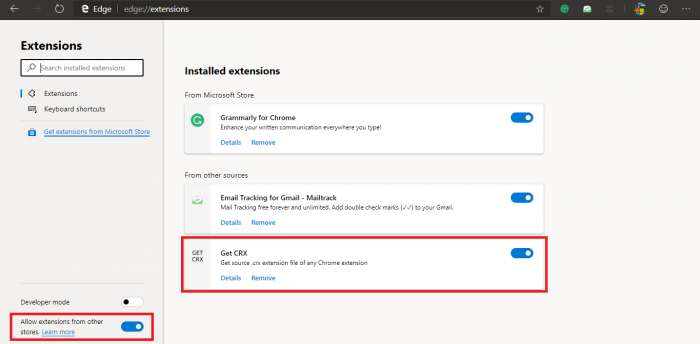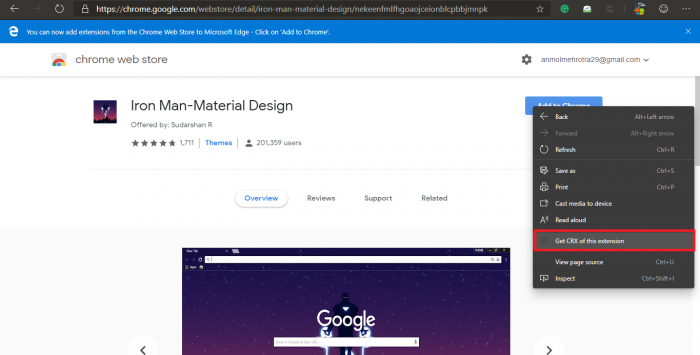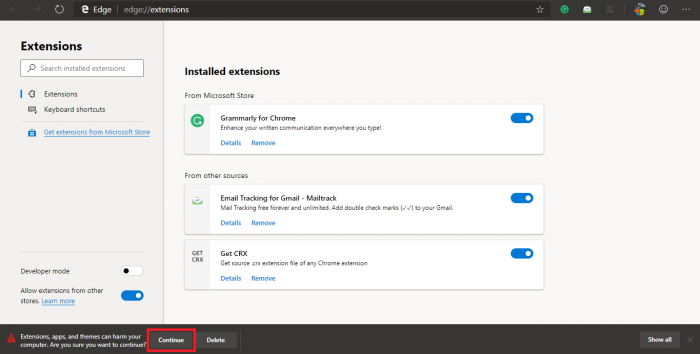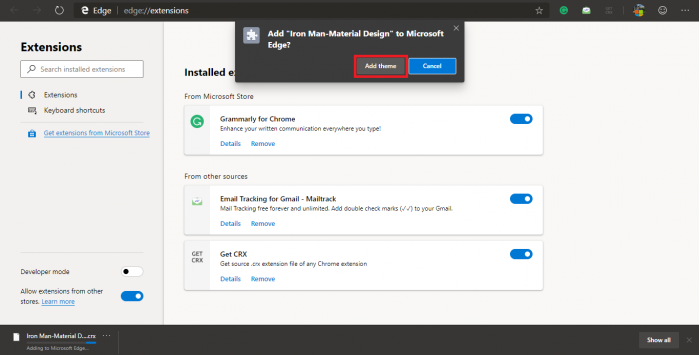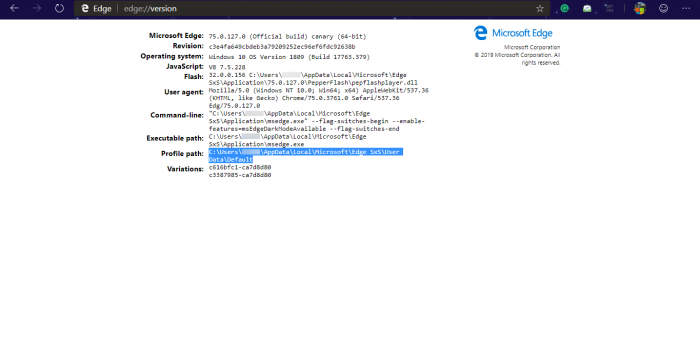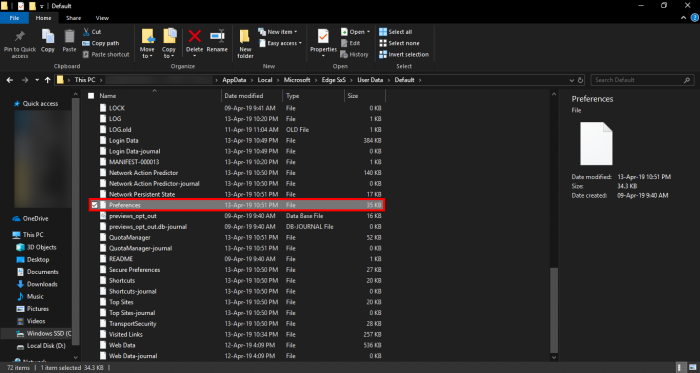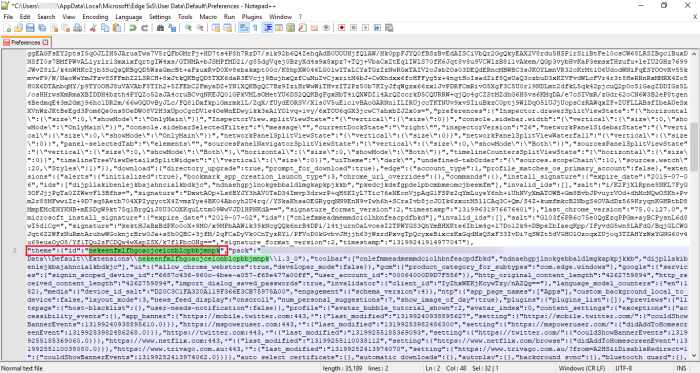微软终于发布了基于Chromium的新版Edge浏览器,从已经上线的Dev和Canary通道版本来看各项效果均优于预期。在基于Chromium之后新版Edge获得了诸多功能改进,其中之一就是可以访问Chrome Web Store,从丰富的商城中下载自己喜欢的内容。尽管安装扩展非常简单,但是安装主题却是另外一回事了。
为了方便已经安装新版Edge的用户使用Chrome网页商城的主题,这里提供了一个简化流程:
1.在新版Edge上,点击菜单>扩展,启用“允许来自其他商城的扩展”
2.现在访问“获取CRX”扩展页面并添加扩展
3.现在访问适用于Chrome的主题部分
4.访问主题页面(记下卸载主题时需要的主题ID),然后右键单击“添加到Chrome”并选择“获取此扩展程序的CRX”。
5.点击“保存”按钮将主题的CRX文件下载到本地计算机上
6.完成之后打开新版Edge的“edge://extensions”页面,然后拖放CRX文件
7.这里新版Edge会发出提示: “扩展程序,应用程序和主题可能会损害您的计算机”,单击“确认”。
8.Edge会安装主题,这里单击“添加主题”进行安装。
如果你对这个主题不满意,卸载步骤如下
1.打开新版Edge,在地址栏上输入 edge://version
2.复制配置文件路径并关闭Edge浏览器。Canary通道的Edge版本路径为C:\Users\\AppData\Local\Microsoft\Edge SxS\User Data\Default;Dev通道的Edge路径为C:\Users\\AppData\Local\Microsoft\Edge Dev\User Data\Default
3.将相关路径复制到资源管理器中,或者使用运行命令打开
4.找到Preferences文件并使用Notepad / Notepad ++等文档编辑器打开它
在Preferences文件中搜索主题ID,这个ID应该在theme”:{“id”: 这个前缀的后面,在删除之后保存修改的文件,然后重启Edge浏览器就会重新看到默认的主题。